Blender怎麼導入圖片 Blender導入圖片的使用教程
Blender怎麼導入圖片?當小夥伴們需要使用這款軟件將圖片進行導入時,卻發現在Blender軟件導入功能中找不到導入圖片的選項,從而不知道Blender軟件應該怎麼把圖片進行導入。請不要著急,系統城已為大傢準備瞭詳細的Blender導入圖片使用教程,有需要的小夥伴快來系統城看看吧。
Blender怎麼導入圖片?
1.首先第一步我們需要先準備好相關的插件,點擊左上方的文件選項之後,在出現的列表中選擇用戶設置選項。
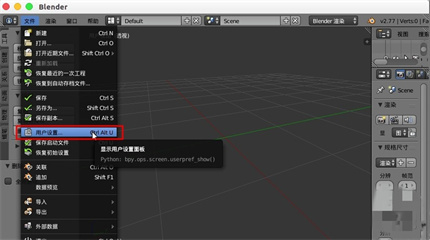
2.打開用戶設置選項之後,切換到插件這個模塊,然後找到Import-Export:Import Images as Planes這個選項之後,將它勾選上。
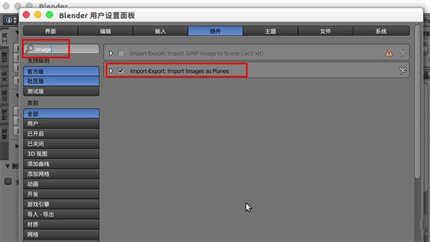
3.勾選使用該插件之後,下一步我們按下快捷鍵shift+A,然後在出現的選項中選擇網格,然後選擇其中的Image as Planes這個選項。
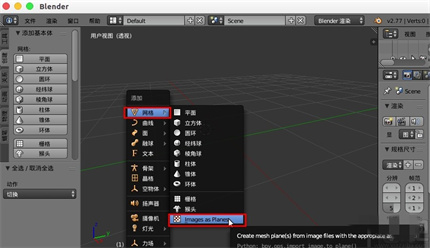
4.點擊這個選項之後,在出現的界面中點擊Import Images as Planes按鈕,選擇自己想要導入的圖片所在的位置。
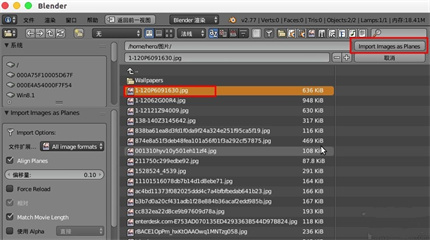
5.之後我們將選擇的圖片導入之後會自動創建一個平面,按下shift+Z快捷鍵之後,可以發現就是我們選擇導入的圖片,寬高比例是沒有變化的。
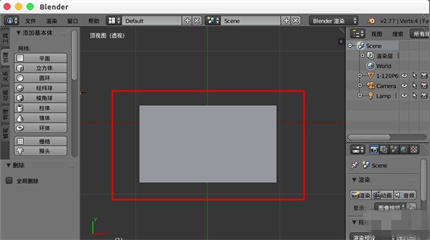
6.如果我們是需要導入透明背景的圖片的話,在導入界面的左邊勾選“使用Alpha”這個選項就可以導入透明背景的圖片瞭。
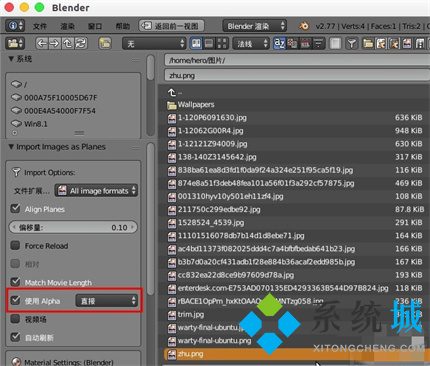
以上就是系統城為大傢提供的Blender導入圖片的使用教程,希望能幫助大傢學會在Blender軟件中導入圖片,系統城感謝您的觀看。
推薦閱讀:
- 超詳細註釋之OpenCV構建透明的疊加層
- Blender雕刻使用方法 Blender使用初探
- Blender怎麼導入模型 Blender導入模型的使用教程
- Blender倒角添加方法 Blender模型添加倒角教程
- Python操作PDF文件之實現A3頁面轉A4